Quando você instala aplicativos ou usa o Windows, os chamados Serviços executado.
Os serviços são tarefas em segundo plano executadas sem intervenção do usuário. Por exemplo, os aplicativos criam serviços para instalar atualizações em segundo plano. Quanto mais aplicativos você instala, mais serviços são criados em segundo plano.
O resultado é uma lista cada vez maior de serviços executados em segundo plano pode tornar seu computador lento. Não é que se você excluir aplicativos, os serviços também serão excluídos. Neste ponto, você mesmo pode excluir um serviço.
É importante levar em consideração o seguinte ao remover um serviço.
- Se você excluir um serviço responsável por uma determinada funcionalidade, essa funcionalidade não estará mais disponível. Por exemplo, se você desabilitar o serviço Spooler de impressão, não poderá mais imprimir a partir do seu computador.
- Alguns serviços são cruciais para o funcionamento estável do sistema operacional Windows. Removê-los ou desativá-los pode causar falhas no sistema ou outros comportamentos imprevisíveis.
- Muitos serviços possuem dependências – ou seja, exigem que outros serviços também sejam executados. Desabilitar ou remover um serviço pode, portanto, afetar outros serviços que dele dependem.
- Alguns serviços fornecem recursos de segurança do sistema operacional. Desativá-los ou removê-los pode tornar o sistema mais vulnerável a ataques ou acesso não autorizado.
- Em alguns casos, a modificação incorreta de serviços pode levar à perda de dados, especialmente se o serviço estiver envolvido no processamento ou armazenamento de dados.
- Se um serviço for desabilitado ou removido, isso poderá causar problemas ao tentar atualizar o Windows ou software específico que depende desse serviço.
Ao considerar a remoção de um serviço, é uma boa ideia fazer isso primeiro faça backup do seu sistema. Certifique-se também de compreender claramente a função do serviço e as consequências de removê-lo.
Desinstalar serviço no Windows 11 ou 10
Através de sc.exe
Para remover um serviço você pode usar “sc.exe”. Isso significa “Gerenciador de controle de serviço”.
Abra um prompt de comando como administrador. No prompt de comando você pode primeiro obter uma lista de todos os serviços com o comando:
sc query
Você verá então uma lista de todos os serviços em seu computador. Nesta lista você precisa do “service_name”. Este é um nome curto e exclusivo para cada serviço.
Para excluir um serviço, digite:
sc delete <service_name>
Substituir pelo nome do serviço do comando “sc query”.
Agora você excluiu um serviço do Windows 11 ou 10.
Através de AutoRuns
Existe uma maneira mais fácil de excluir um serviço. Você pode usar SysInternals AutoRuns para isso. Esta é uma interface gráfica que facilita a visualização e exclusão de serviços com um único clique do mouse.
Abra AutoRuns e clique na guia “Serviços”. Na lista de serviços, clique com o botão direito no serviço que deseja excluir. Em seguida, clique em “Excluir” ou pressione CTRL + D para excluir o serviço.
A grande vantagem do AutoRuns é que ele oculta todos os serviços essenciais do Windows e mostra apenas serviços de terceiros. Isso reduz o risco de remoção de um serviço essencial para o funcionamento do Windows.
Aqui estão as respostas às perguntas mais frequentes:
O que é um serviço do Windows?
Um serviço do Windows é um aplicativo executado em segundo plano no sistema operacional Windows. Isso executa tarefas específicas ou fornece determinados serviços sem interação direta com você como usuário.
Por que eu desejaria excluir um serviço?
Talvez você queira desinstalar um serviço para liberar recursos do sistema, reduzir riscos de segurança ou porque algum software que você estava usando anteriormente não é mais necessário e você deseja desinstalar o serviço associado.
Como excluo um serviço?
Você pode desinstalar um serviço usando o comando sc.exe em um prompt de comando com direitos administrativos. Use o comando sc delete [ServiceName].
A remoção de um serviço é perigosa?
Sim, pode ser arriscado. A remoção de um serviço essencial do Windows pode causar instabilidade do sistema ou perda de determinadas funcionalidades. Sempre tenha cuidado e saiba o que o serviço faz antes de desinstalá-lo.
Recebi uma mensagem de erro ao tentar excluir um serviço. E agora?
Certifique-se de ter inserido o nome de serviço correto e de ter executado o prompt de comando como administrador. Se você ainda estiver tendo problemas, pode haver uma dependência específica ou uma política de segurança que impeça a remoção.
Como posso ver quais serviços estão em execução no meu computador?
Você pode ver a lista de serviços em execução clicando no botão services.msc comando no menu iniciar ou prompt de comando.
Posso restaurar um serviço excluído?
Depende. Se fosse um serviço de terceiros, provavelmente você poderá corrigi-lo reinstalando o software associado. Se fosse um serviço interno do Windows, você pode considerar fazer uma restauração do sistema ou procurar instruções específicas sobre como restaurar esse serviço.
Existem outras ferramentas então? sc.exe gerenciar serviços?
Sim, você pode usar o Console de gerenciamento de serviços (services.msc) para uma interface gráfica ou outras ferramentas de terceiros disponíveis para gerenciar serviços do Windows.
Espero ter informado você sobre isso. Obrigado por ler!

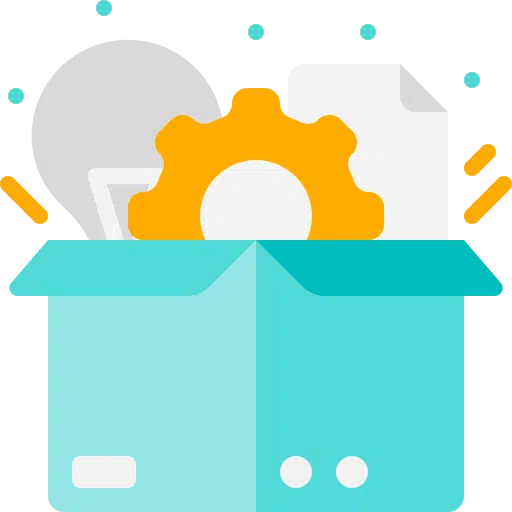
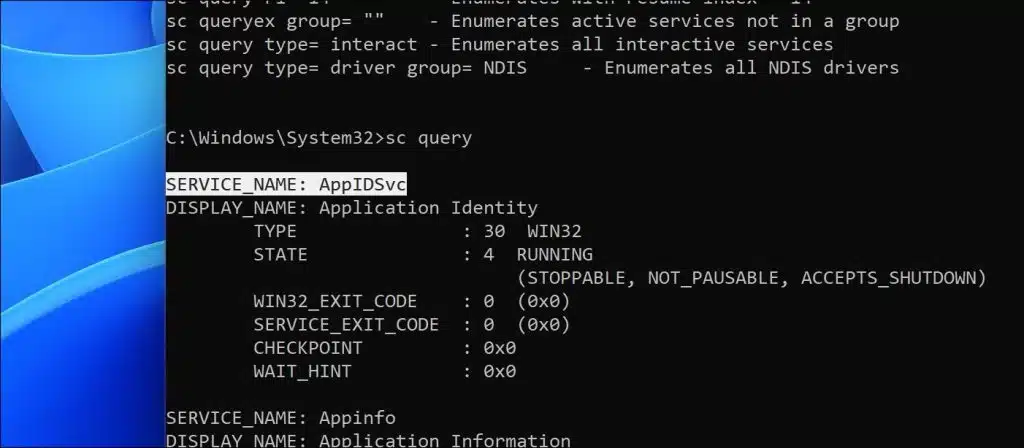
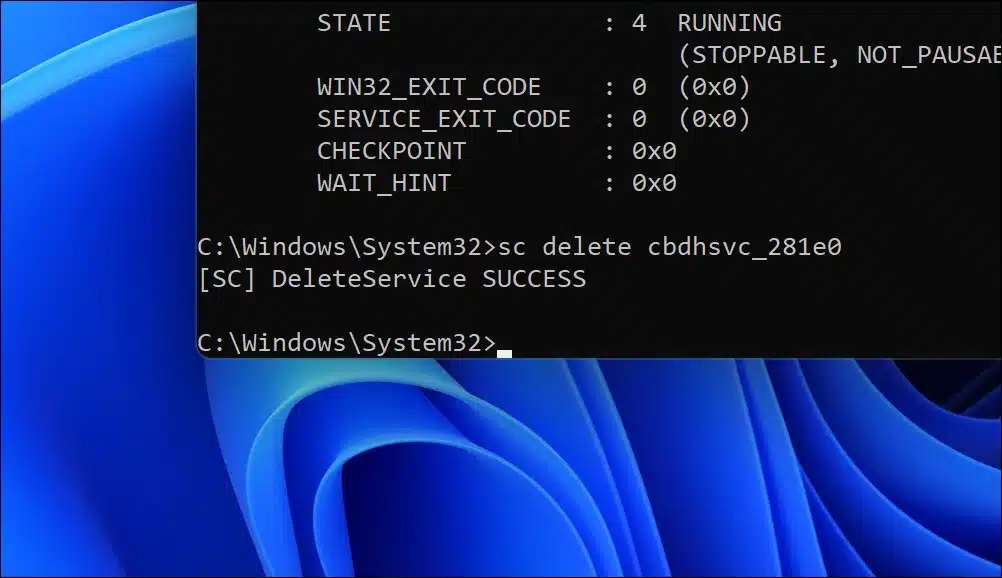
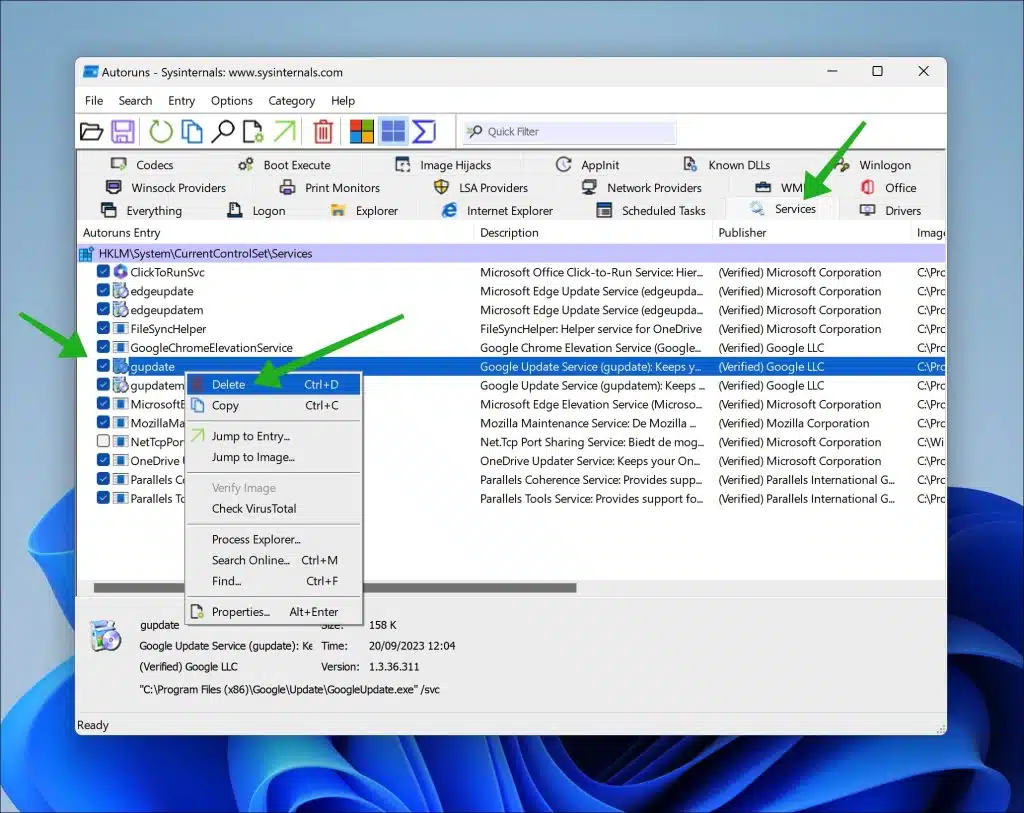
Como faço para remover “gdrv2.sys”
Olá, aqui você pode ler mais:
https://answers.microsoft.com/en-us/windows/forum/all/cant-remove-gdrv2sys-on-windows-11/a5e6d066-625f-4c24-a3cb-6b01a6464bfeBoa sorte!